查詢片段
複製先前的工作和修改通常比從頭開始撰寫內容更容易。 常見 JOIN 語句或複雜 CASE 表示式尤其如此。 隨著查詢數量 list 增加,要記住哪些查詢包含您所需的語句變得更加困難。 您也可以建立包含插入點的查詢程式碼片段,其中包含用戶可在運行時間取代的佔位文字。
查詢片段是您可以使用自動完成來共用和觸發的查詢段落。 使用下列項目的查詢代碼段:
- 頻繁
JOIN語句 - 複雜的條款,例如
WITH或CASE。 - 條件式格式設定
以下是片段的範例:
--Simple snippet
WHERE fare_amount > 100
--Snippet with an insertion point for a value to be provided at runtime
WHERE fare_amount > ${1:value}
--Snippet with an insertion point for a value to be provided at runtime and containing a default value
WHERE fare_amount > ${1:100}
--Snippet with multiple insertion points
WHERE fare_amount > ${2:min_value} AND fare_amount < ${1:max_value} AND trip_distance < ${0:max_distance}
建立查詢片段
使用以下步驟來建立程式碼片段,這些是程式碼片段的範例:
點擊工作區上方列中的使用者名稱,然後從下拉式清單中選擇select設定。
單擊 [開發人員] 索引標籤。
在 SQL 查詢代碼段旁 點擊 [管理]。
點選 建立查詢代碼段。
在「替換」欄位中,輸入片段名稱。 撰寫查詢時,您將使用此名稱來使用代碼段。
選擇性地輸入描述。
在 [片段] 欄位中,輸入片段。
按一下 建立。
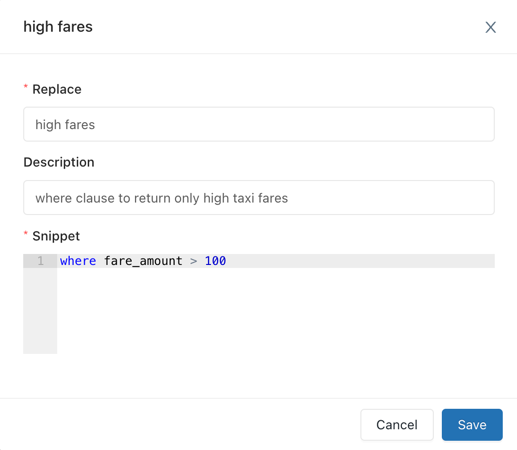
在查詢中使用查詢片段
以下是您可以用來使用這些查詢片段的一個簡單查詢範例:
--Simple query
SELECT * FROM samples.nyctaxi.trips
使用以下步驟將查詢程式碼片段與此查詢一起使用:
開啟 SQL 編輯器。
在 [SQL 編輯器查詢] 窗格中輸入您的查詢。
輸入片段名稱的前 3 個字母,然後從自動完成功能中選擇一個片段 windowselect。 您也可以手動開啟 window,方法是按壓
Option+Space和 select 一下。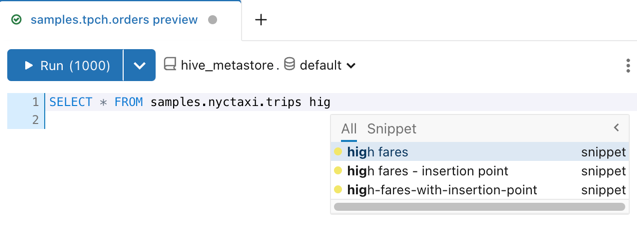
使用查詢代碼段中的
WHERE子句來執行查詢。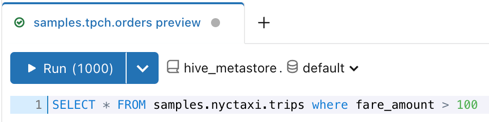 中使用的片段
中使用的片段
使用查詢程式碼片段中的插入點
您可以使用一個美元符號和大括弧來包裝整數標籤順序 ${},以設置插入點。 前面加上冒號 :的文字佔位元可以是選擇性的,但對不熟悉你片段的使用者很有用。 在您先前建立的查詢片段中,${1:value} 是具有佔位符的插入點,${1:100} 是可以在執行時被您覆寫的佔位符的預設值的插入點。 當 Databricks SQL 轉譯代碼段時,會移除美元符號 $ 和大括弧符號 {},並將要取代的文字 value 或預設文字 100 反白顯示。
當有多個插入點時,文字插入符號會跳到第一個插入點,以提示輸入所需的值。 當您按下 Tab時,克拉會跳至下一個值的下一個插入點。 當您再次按下 Tab 時,游標會跳到下一個插入點,直到到達最後一個插入點。
注意
插入點 ${0} 具有零值,始終是定位順序中的最後一個位置。
要使用查詢搭配插入點查詢片段,請按照以下步驟進行:
開啟 SQL 編輯器。
在 [SQL 編輯器查詢] 窗格中輸入您的查詢。
輸入查詢代碼段名稱的前 3 個字母,然後在插入點未設定預設值的情況下使用 select 插入查詢代碼段。
查詢片段會新增至查詢,而文字插入游標會移至插入點。
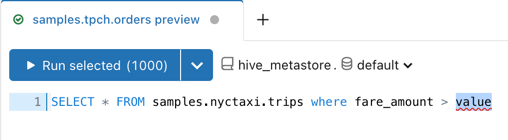
請輸入
WHERE子句的一個值,例如200。可以選擇使用查詢代碼段中的
WHERE子句來執行查詢。重複上述步驟,但 select 使用預設值來搭配插入點進行查詢片段。
使用插入點查詢片段進行查詢,包含預設值
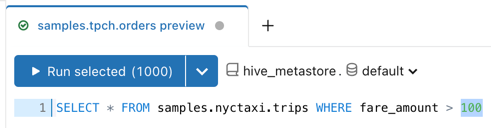
重複上述步驟,但對具有多個插入點的查詢片段進行 select。
使用包含多個插入點的插入點查詢代碼段

輸入第一個插入點的值,按 Tab 鍵前往下一個插入點並輸入值,再按 Tab 鍵前往最終插入點並輸入值。